Pyspider的简单介绍和初使用,
Pyspider的简单介绍和初使用,
Pyspider
Pyspider是由国人(binux)编写的强大的网络爬虫系统
Ptspider带有强大的WebUi / 脚本编辑器 / 任务监控器 / 项目管理器以及结果处理器。他支持多种数据库后端 / 多种消息队列 / Javascript 渲染页面爬去。使用起来非常方便
基本功能
Pyspider 和 Scrapy
Pyspider - 提供了 WebUi ,爬虫编写 / 调试都是在WebUi 中进行的。
Scrapy - 原生是不具备这个功能的,他采用的代码和命令行的操作,但是可以通过对接Portia 实现可视化配置
Pyspider - 调试非常便捷,WebUi 操作便捷直观
Scrapy - 是使用parse 命令进行调试,方便程度不及Pyspider
Pyspider - 支持PhantomJS 来进行Javascript 渲染页面的采集。
Scrapy - 可以对接Scrapy-Splash组件实现,不过需要额外的配置
Pyspider - 中内置了pyquery 作为选择器
Scrapy - 对接了 Xpath / CSS 选择器和正则
Pyspider - 的可扩展程度不足,可配置化程度不高。
Scrapy - 可以通过对接Middleware / Pipelinc / Extension 等组件来实现非常强大的功能。模块之间的耦合度低,可扩展性高
Pyspider - 提供了 WebUi ,爬虫编写 / 调试都是在WebUi 中进行的。 Scrapy - 原生是不具备这个功能的,他采用的代码和命令行的操作,但是可以通过对接Portia 实现可视化配置
Pyspider - 调试非常便捷,WebUi 操作便捷直观 Scrapy - 是使用parse 命令进行调试,方便程度不及Pyspider
Pyspider - 支持PhantomJS 来进行Javascript 渲染页面的采集。 Scrapy - 可以对接Scrapy-Splash组件实现,不过需要额外的配置
Pyspider - 中内置了pyquery 作为选择器 Scrapy - 对接了 Xpath / CSS 选择器和正则
Pyspider - 的可扩展程度不足,可配置化程度不高。 Scrapy - 可以通过对接Middleware / Pipelinc / Extension 等组件来实现非常强大的功能。模块之间的耦合度低,可扩展性高
如果要快速实现一个页面的抓取,推荐使用 Pyspider ,开发更便捷 ,如:爬去某个新闻网站内容
如果要对应反爬程度很大,规模较大的爬去。推荐使用 Scrapy ,如:封IP / 封账号风险大,高频率验证的网站
Pyspider 架构
Pyspider 架构主要分为 Scheduler(调度器)/ Fetcher(抓取器)/ Processer(处理器)三个部分,整个爬去过程受到 Monitor(监控器)的监控,抓取的结果被 Result Worker(结果处理器)处理
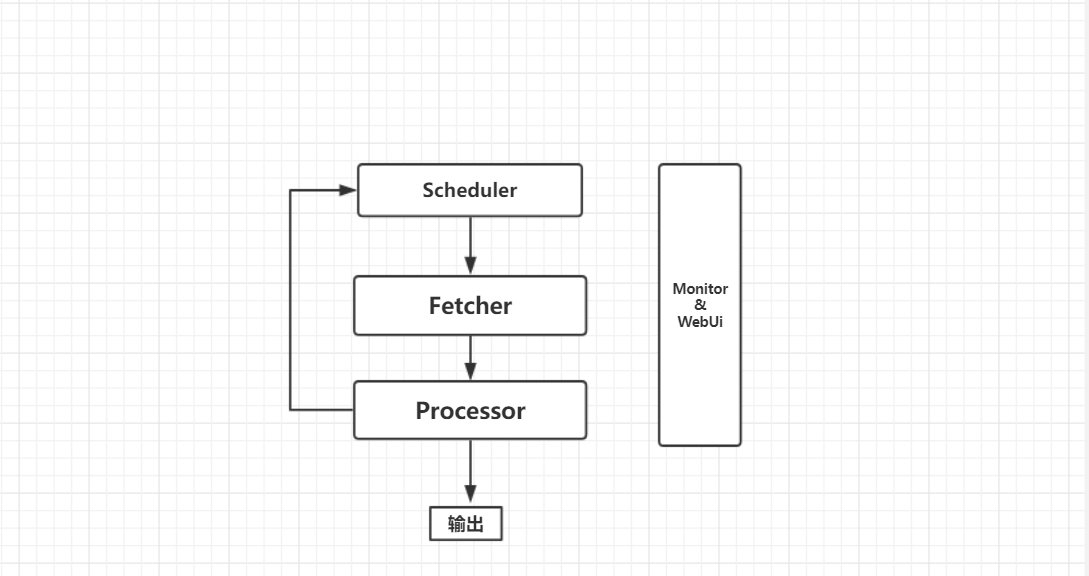
Scheduler 发起任务调度,Fetcher 负责抓取网页内容,Processer负责解析网页,然后将新生成的 Request 发送给 Scheduler 进行调度,将生成的提取结果输出保存
执行逻辑
Pyspider 的任务执行流程逻辑很清晰。
Pyspider基本使用
环境准备:
- Pyspider
- PhantomJS
- MongoDB
- Pymongo
在下载Pyspider 时会遇到报错
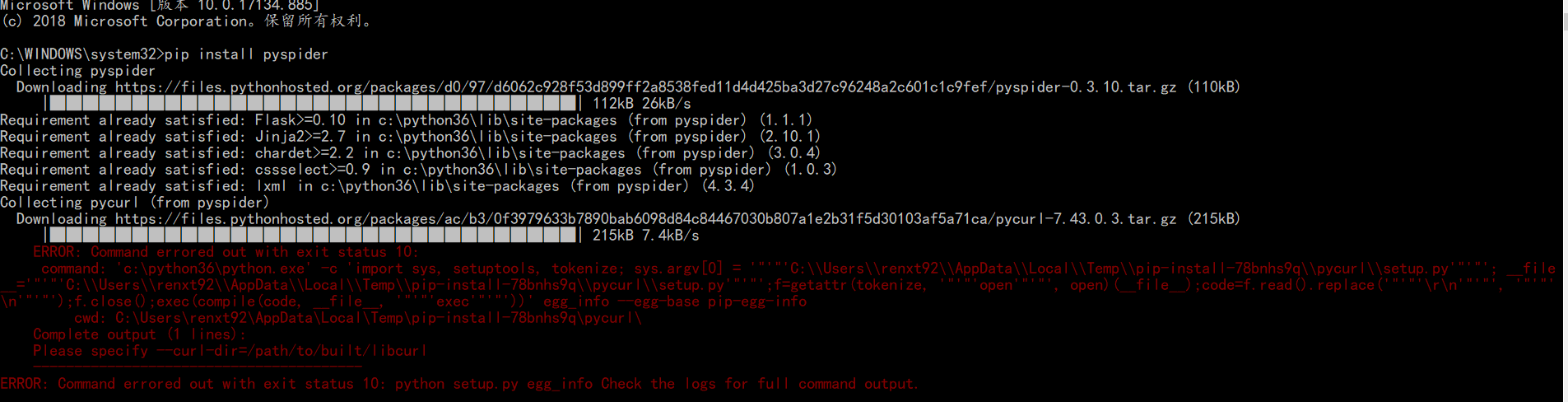
在 https://www.lfd.uci.edu/~gohlke/pythonlibs/#pycurl 中下载python 对应的版本及计算机位数
切换目录至下载文件所在目录。进入cmd。进行安装
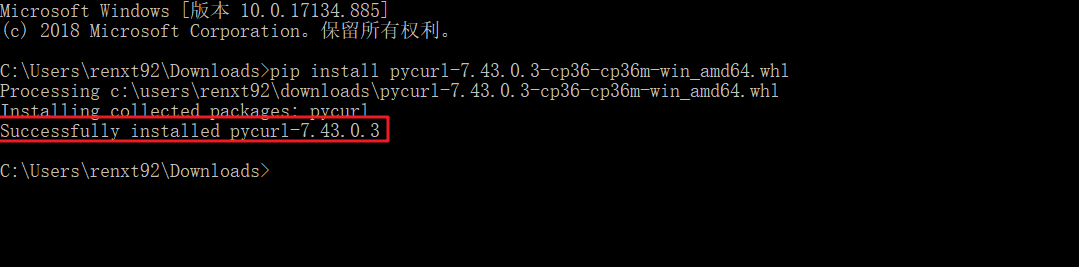
然后重新打开cmd,进行pip install pyspider,如果安装途中出现了。错误多试几次。即可
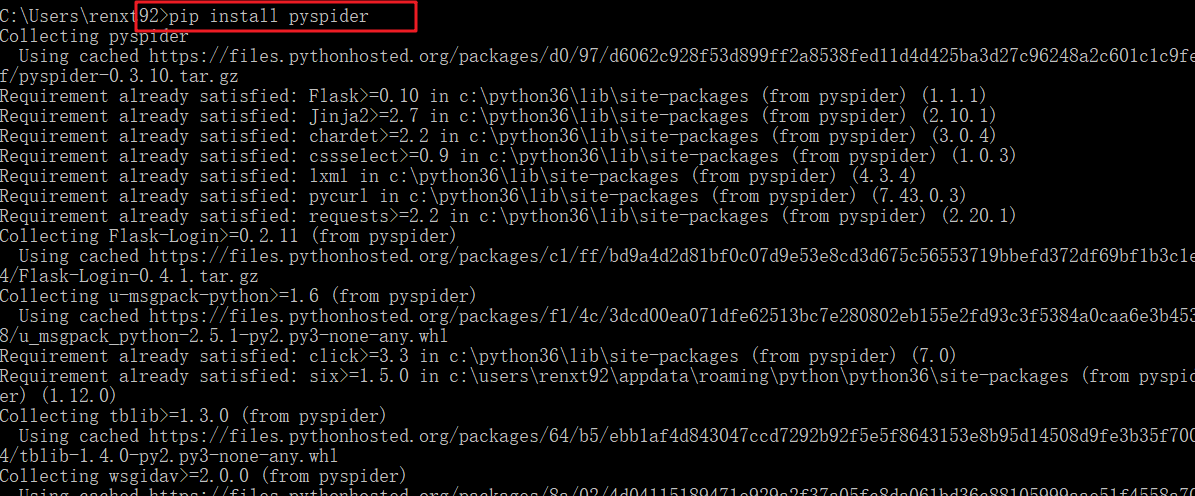
运行 pyspider -- pyspider all
启动的时候可能一直卡在result_worker starting 或者 出现报错
ValueError: Invalid configuration: - Deprecated option 'domaincontroller': use 'http_authenticator
如果出现卡顿状态。在出现 result_worker starting 之前 使用 CTRL + C 终止。在次启动即可。

如果出现了报错。原因是因为WsgiDAV发布了版本 pre-release 3.x。在安装包中找到pyspider的资源包,然后找到webui文件里面的webdav.py文件打开,修改第209行即可。
目标位置 : 'domaincontroller': NeedAuthController(app),
更改为 : http_authenticator':{
'HTTPAuthenticator':NeedAuthController(app),
},
再次输入pyspider all 即可
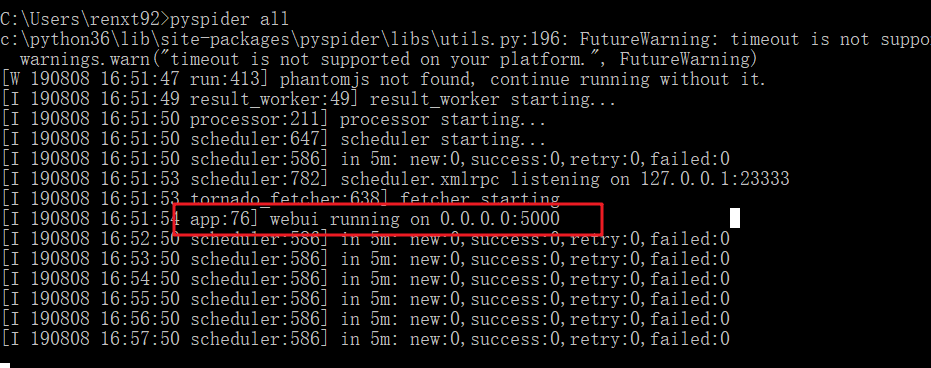
打开浏览器127.0.0.1:5000或者http://localhost:5000/ 打开pyspider的web UI界面,
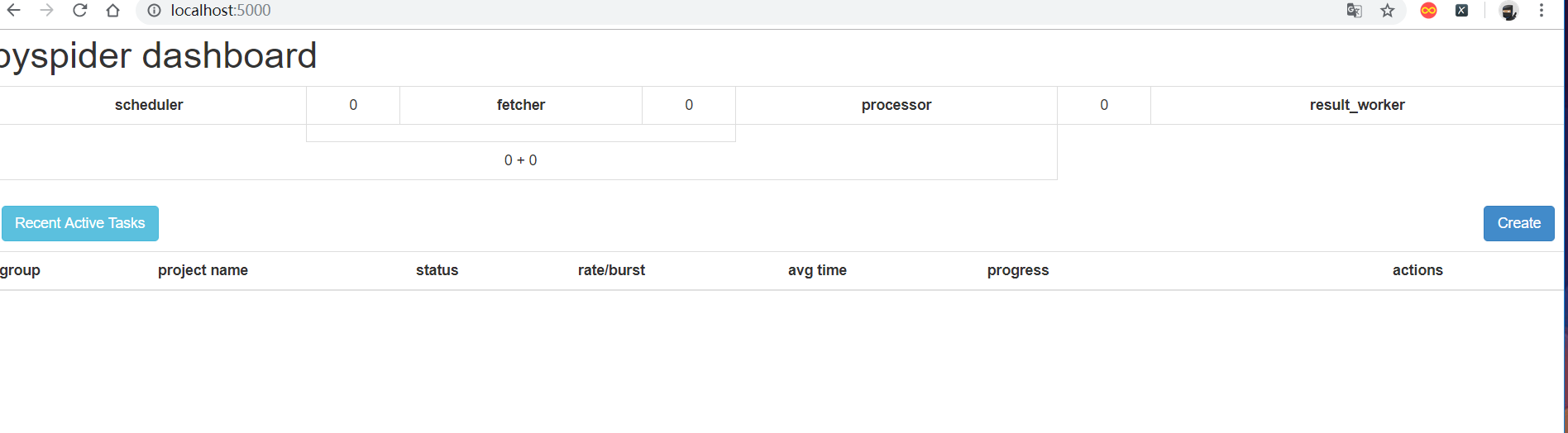
创建项目
create --> Project Name --> Start URL(s) -- > create
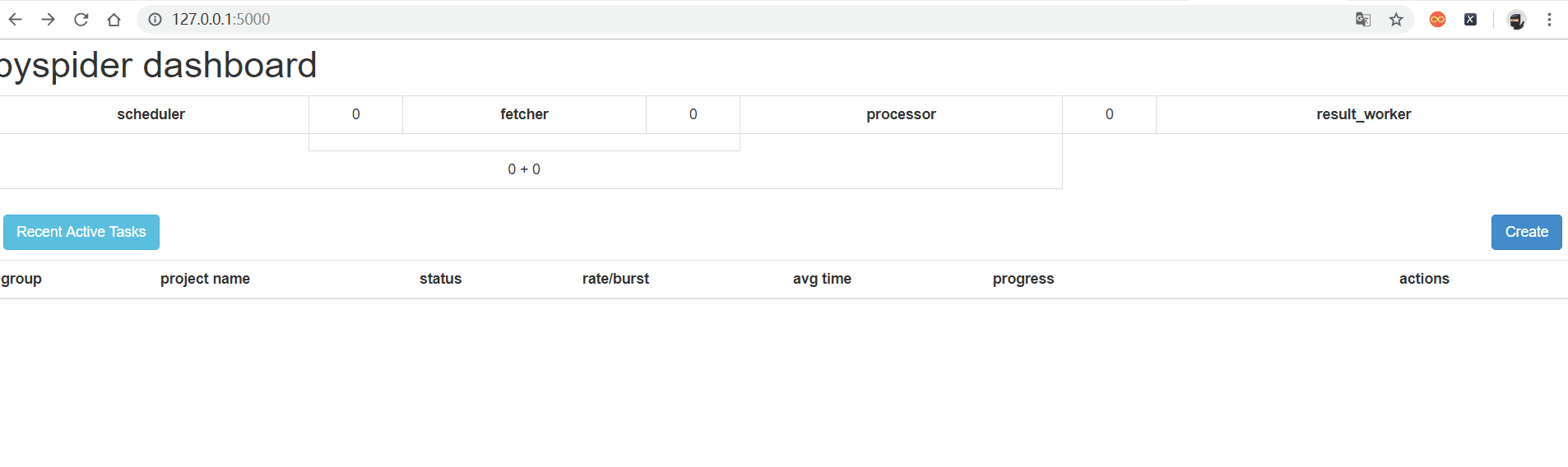
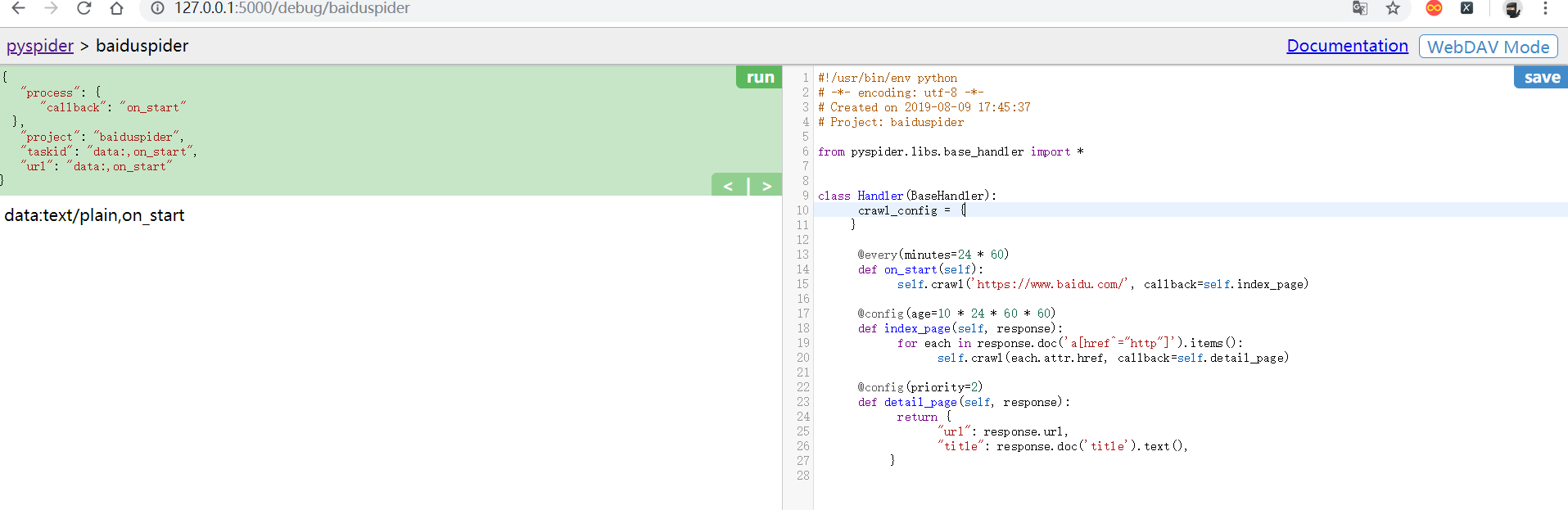
在上面的页面中:
- 左侧为代码调试界面
- RUN为单步调试爬虫程序,
- 左侧下半部分可以预览当前的爬虫页面
- 右侧部分为代码编辑和保存
在创建好项目时。pyspider 就已经帮我生成了一小段代码(右侧部分),这里的 Handler 就是 pyspider 爬虫的主类。可以在这里定义爬虫 / 解析 / 存储的逻辑,整个爬虫只需要一个 Handler 就可以完成
在 Handler 类中:
crawl_config -- 这个类属性可以将整个项目的配置统一写在这个(代理 等),配置之后全局生效
on_start() -- 这是爬虫入口,初时的爬取请求会在这里产生,该方法通过调用crawl() 方法即可新建一个爬取请求,它的第一个参数为爬取的 URL,这里会自动生成为创建项目时输入的 URL,crawl() 还有有一个参数为 callback,它指定了这个页面爬取完毕后使用哪个方法进行解析
index_page() -- 结合上面代码。发现。on_start() 方法。爬取结束后。将 response 交给 index_page()解析。index_page() 对接了 pyquery,直接使用 doc()来解析页面,解析后进行了便利。调用了 crawl() 方法。又生成了新的爬取请求,同时又指定了 callback
detail_page() -- 同样接收了 response 作为参数。detail_page() 爬取的是详情页的信息,就不会产生新的请求,只对response 对象做解析,解析之后将结果以字典的形式返回
在点击 RUN 时。如果出现了报错:
HTTP 599: SSL certificate problem: self signed certificate in certificate chain
在 crawl 方法中加入忽略证书验证的参数,validate_cert=False
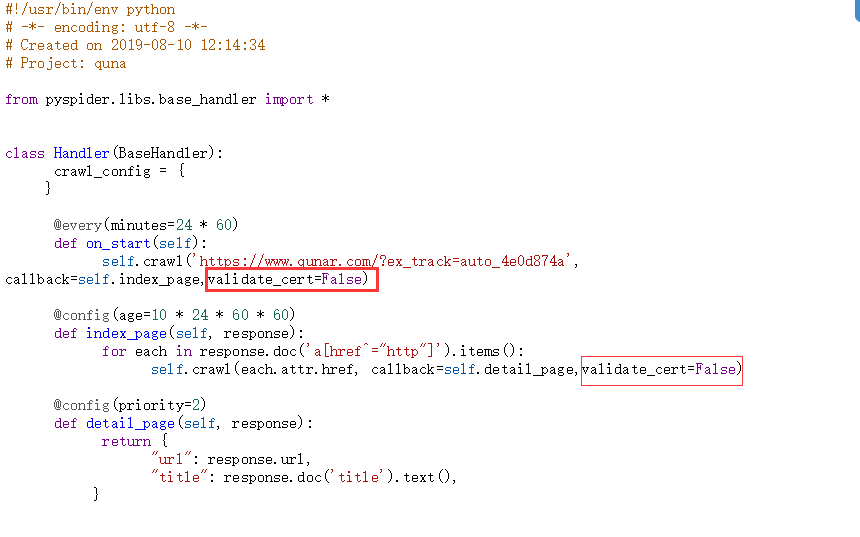
如果出现了:
[E 160329 14:00:56 base_handler:194] crawl() got unexpected keyword argument: ['validate_cert']
无法匹配到 validate_cert 参数,那么则是 PySpider 本身的问题,可以在GitHub下载0.4.0版本
https://github.com/binux/pyspider
下载完毕后进行解压。将 pyspider 下的所有文件目录 更新到之前的 pyspider 中
如果。出现了web 预览页面大小问题。可以在 C:\Python36\Lib\site-packages\pycparser\webui\static\debug.min.css 中 找到 iframe ,将其替换为 iframe{border-width:0;width:100%;height:900px !important}
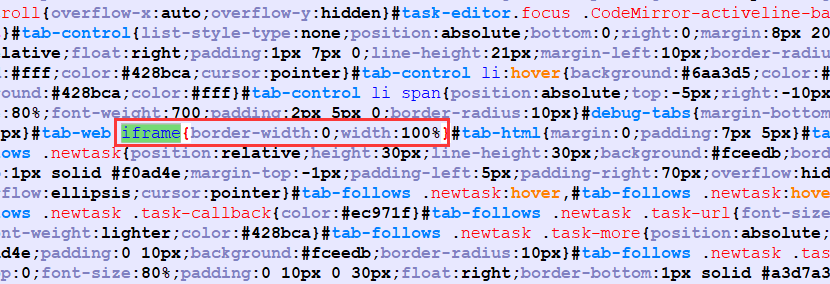
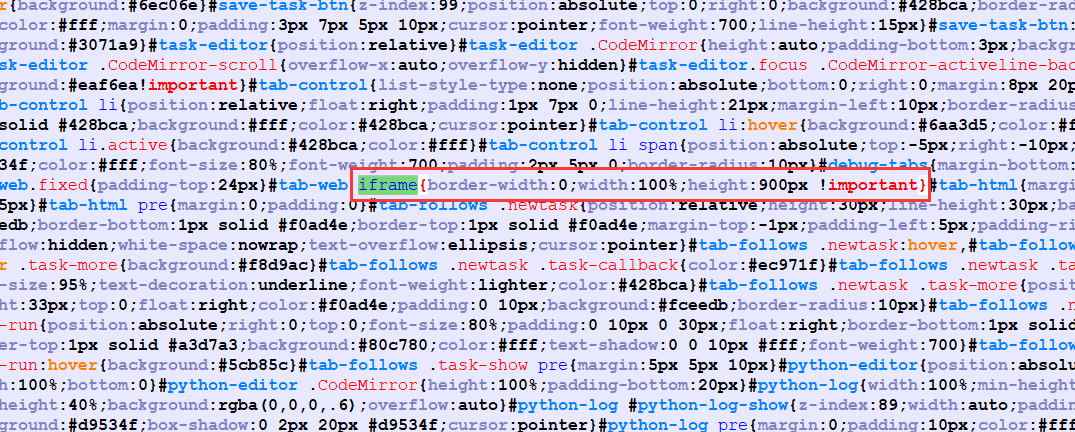
更改完毕后。清空浏览器缓存,重启浏览器即可。
案列:
以去哪网为案列
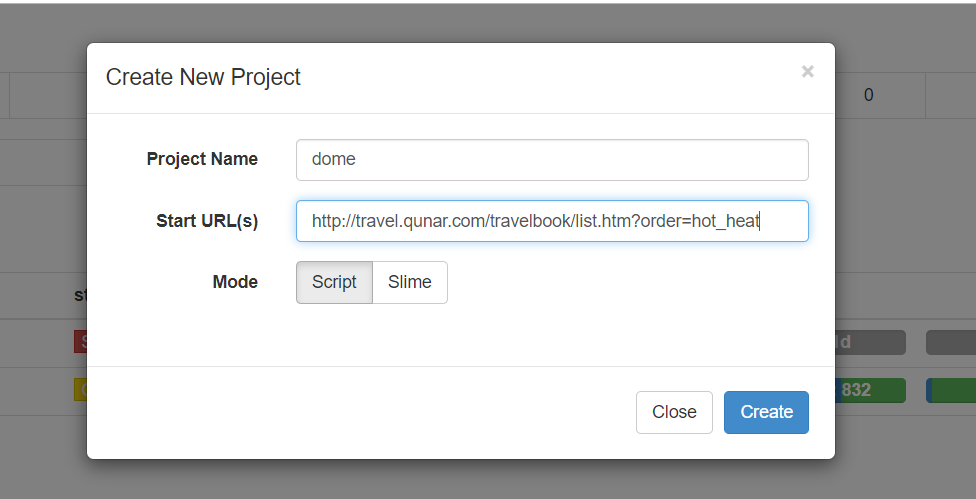
点击RUN。调用on_start()方法。生成新的请求(follows提示),点击follows,在点击小箭头。发起请求
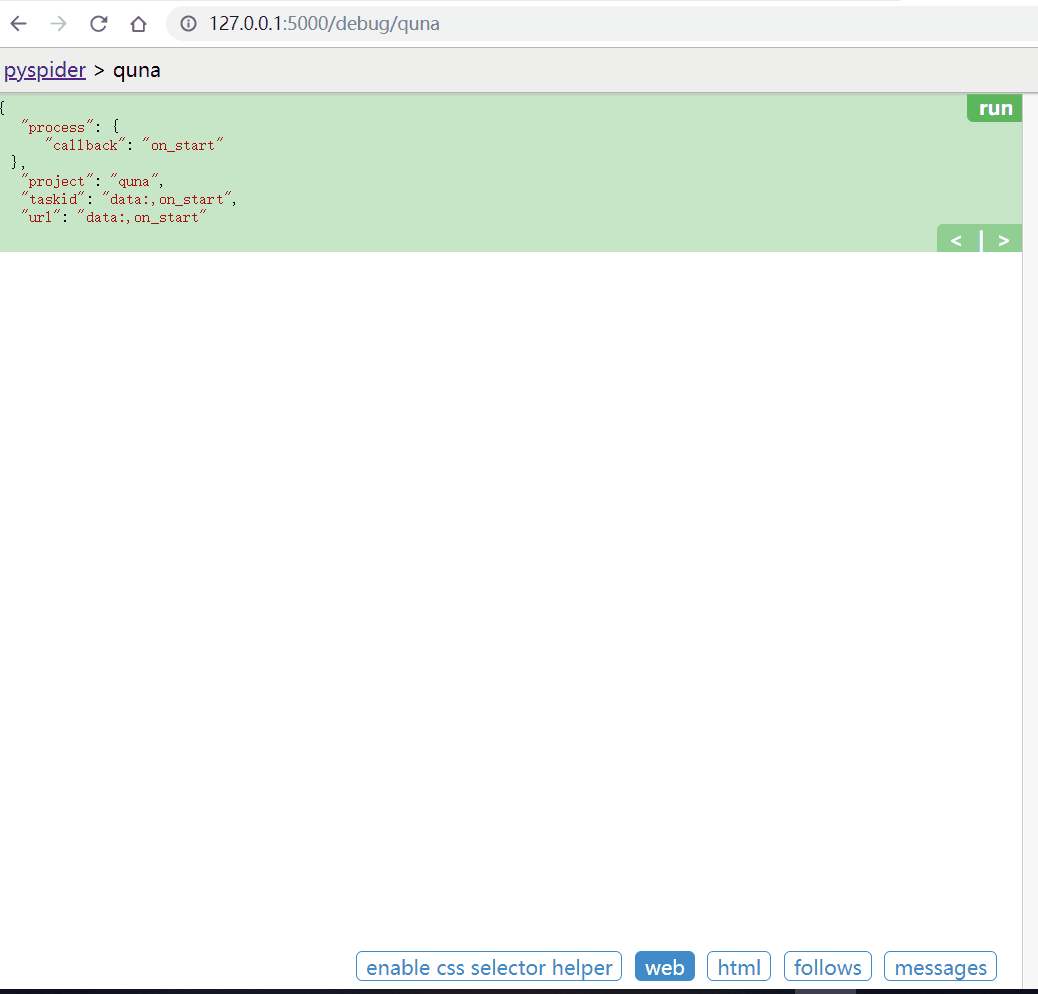
可以点击web / html 预览页面和查看源代码
可以使用spider 提供的 CSS选择器来定位某个标签。来进行查找内容

点击Save后。点击RUN,获取当前页面的所有URL(代码之前写好的。会出现不同现象)
由于要获取多个页面的信息。所以在代码部分。需要添加,会看到最有最后一条是第二页的URL
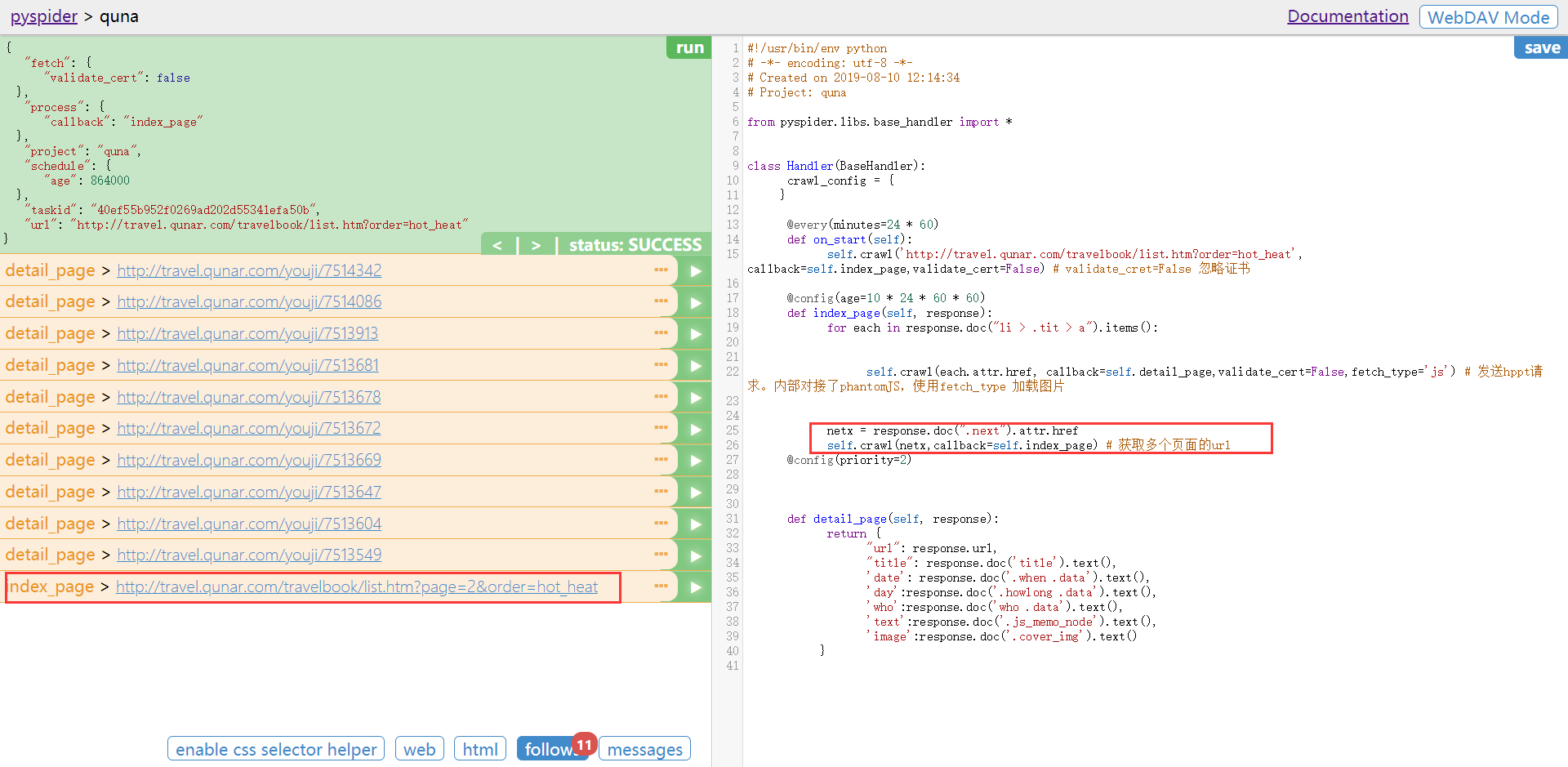
点击其中的某一条后的小箭头。点击RUN。返回详情页的信息
利用CSS选择器进行定位。在 detail_page 方法中进行获取详细信息
在项目首页中可以看到下面所展示
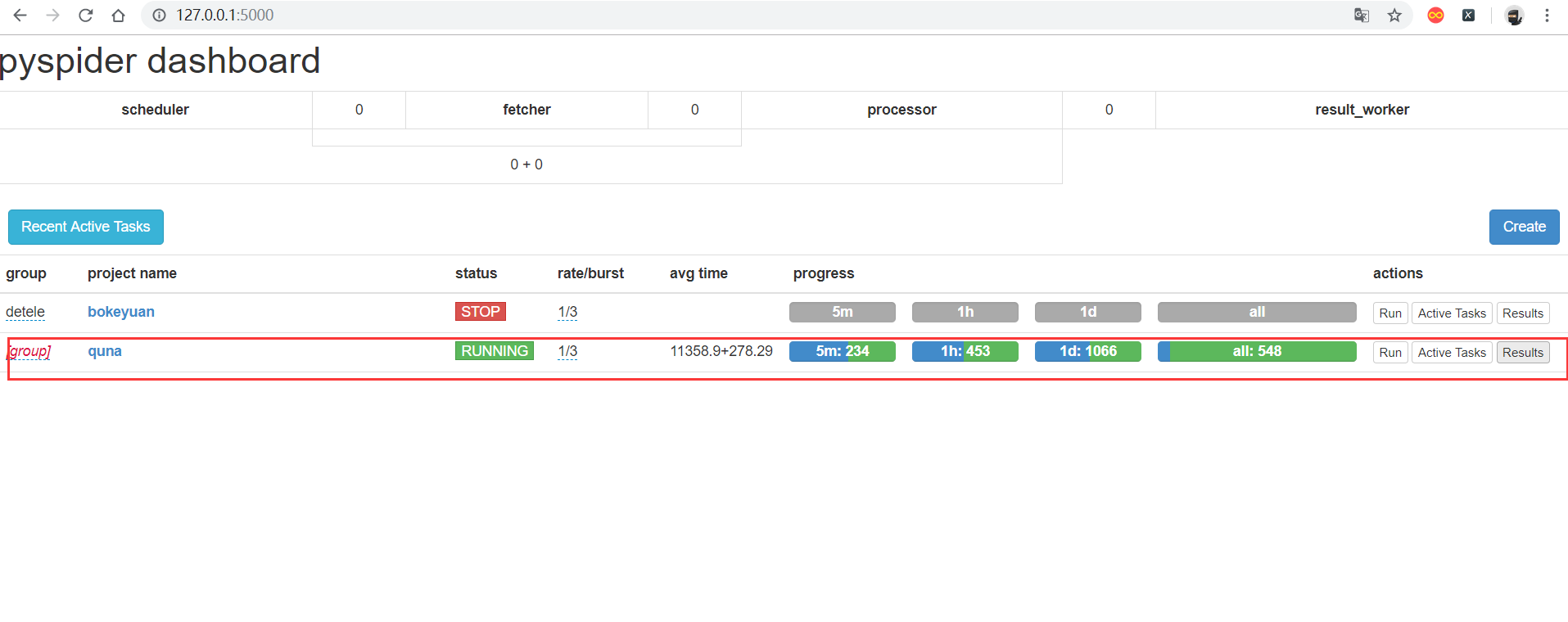
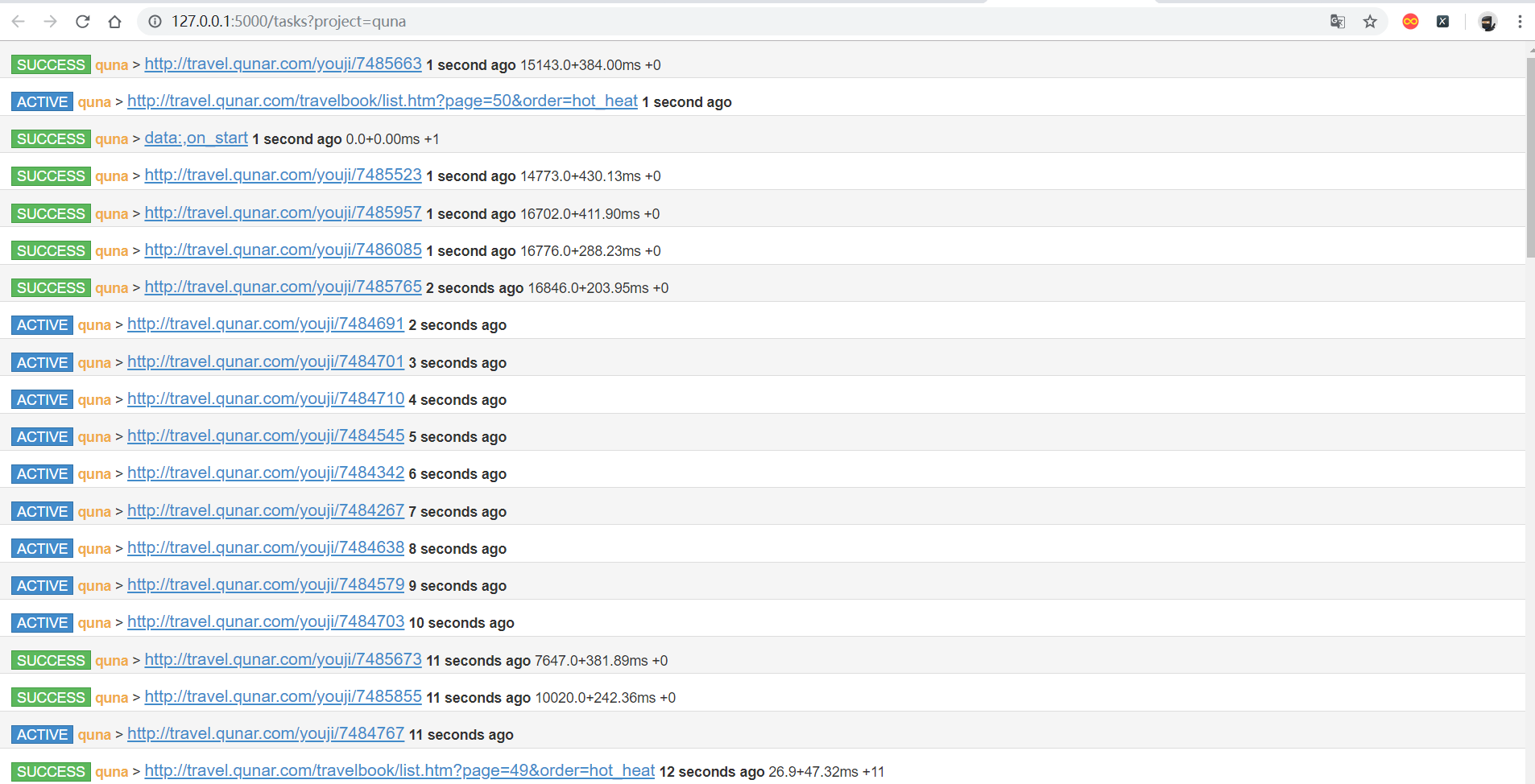
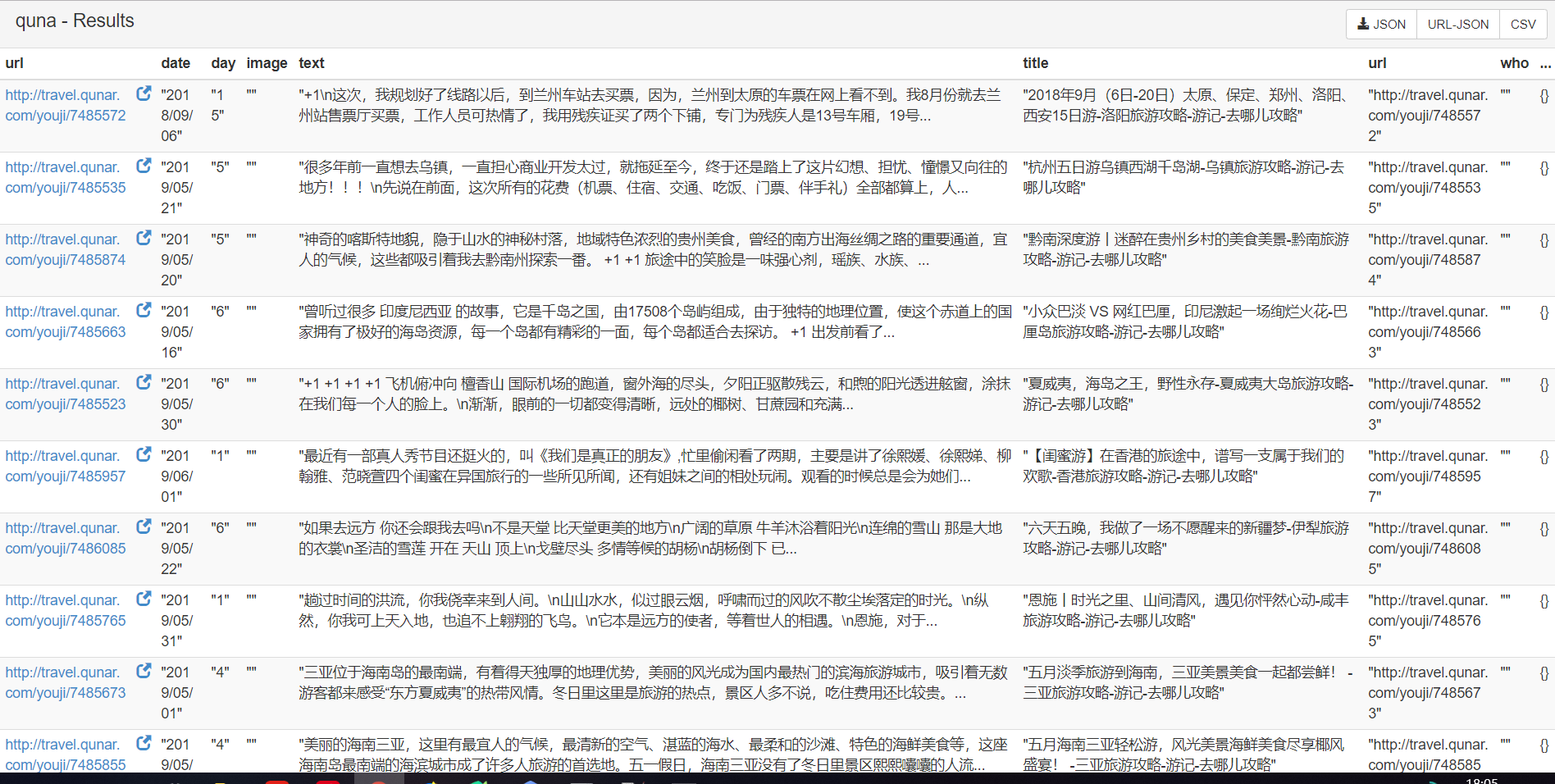
以上就是pyspider 的使用
相关内容
- 暂无相关文章
评论关闭